安卓app开发入门教程-app开发入门基础教程
点蓝字关注↑↑↑
数据化风控:问题导向、应用至上、解决痛点
什么是Anaconda
作为编程0基础的金融民工,学习Python的雄心很容易被生生拍在“Python安装和环境配置”上,再也爬不起来。
还好有很多大侠搞出了Python数据处理和科学计算平台,打包成一键安装的Python发行版本,这其中的佼佼者是Anaconda。
Anaconda 是一个基于 Python 的数据处理和科学计算平台,它已经内置了许多非常有用的第三方库,装上Anaconda,就相当于把 Python 和一些如 Numpy、Pandas、Scrip、Matplotlib 等常用的库自动安装好了,使得安装比常规 Python 安装要容易。
Anaconda还自带了Spyder、Jupyter Notebook等交互式代码撰写、调试工具环境,以及第三方库的图形化管理工具等。
为什么用Anaconda
从英文原意看,Python是蟒蛇,Anaconda是巨蟒。那官网的Python和Anaconda是啥区别呢?
打个比方,官网的Python就相当于使用安卓(Android)原生系统的Google手机,拿到手机,你需要的功能得自己一个个下载App(Python中的功能包/库)安装才能实现,这个过程中你需要爬过google框架安装、应用市场账号注册、开发功能打开等等一系列的坑。

而Anaconda就像是运营商定制的华为手机(EMUI系统),基础功能都齐活了,开箱即用。界面友好安卓app开发入门教程,你想到的和没想到的都给你准备好了,美好到让人感觉Android的世界本来就是这样。
再简单地说,Python就相当于空荡荡的淘宝,各种功能的代码/包/库就相当于淘宝上的各种商家,Anaconda就相当于强大的淘宝手机App。
作为编程0基础的金融民工,选择使用Anaconda作为入门工具,可以避免很多非IT人员入门Python的灵魂问题:
下载Anaconda
Anaconda的官方网站是,但由于一些特殊原因,访问非常地慢。
国内下载Anaconda一般通过清华大学的开源软件镜像库,下载地址:
截止2019年10月,比较稳定的Anaconda版本为5.3.1。在Windows环境下区分32位和64位版本,Python区分2.7和3.5版本。
需要注意的是Python的2.7和3.5版本分别代表了Python发展的两个分支,不是其他软件版本迭代的含义。考虑到学习资源、包的兼容性,一般使用2.7版本。
如,Windows下64位的机器选择版本为Anaconda2-5.3.1_Windowsx86_64.exe,下载地址:
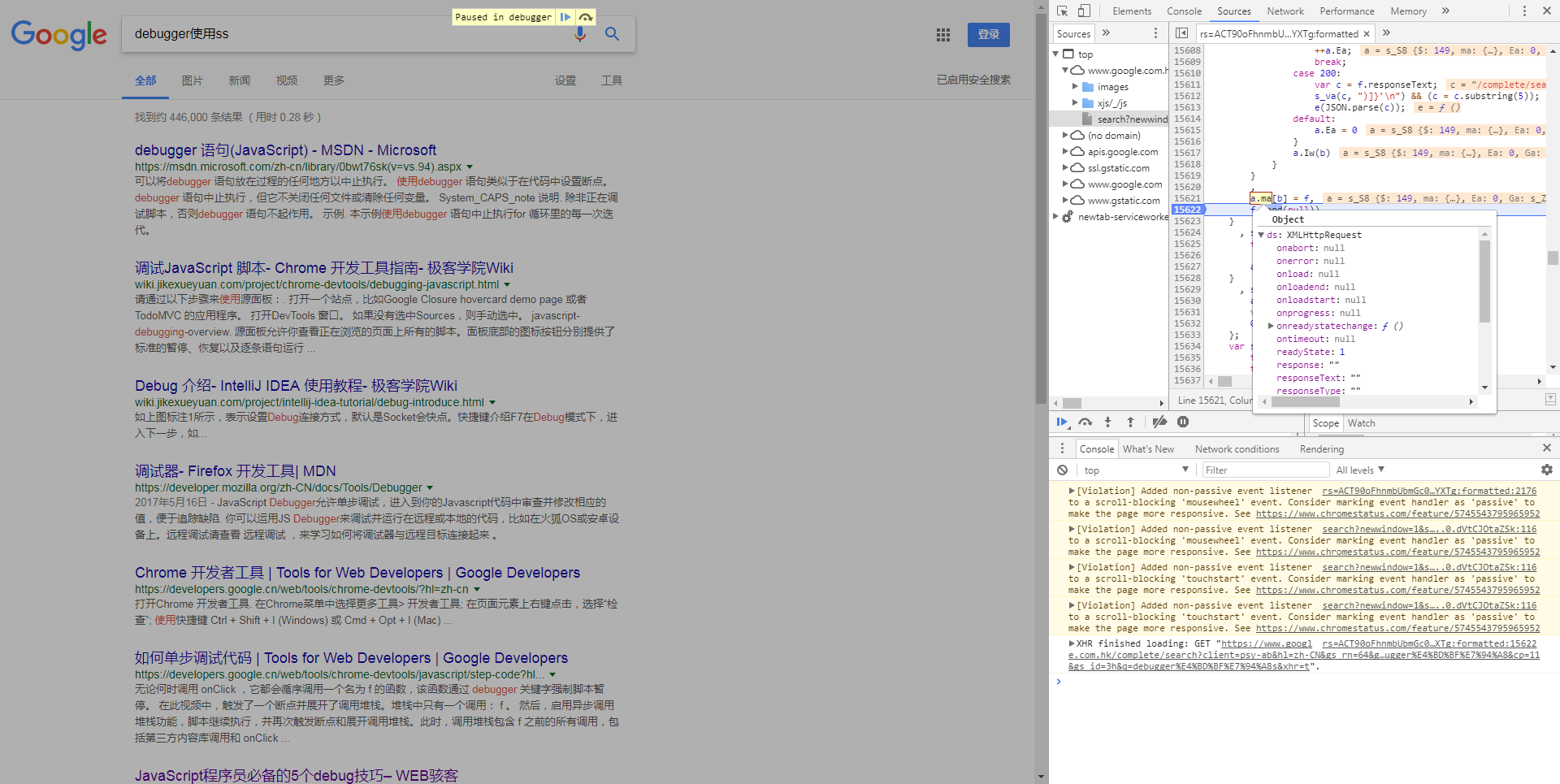
安装Anaconda
本文安装的环境为Windows10、64位系统,适用于Windows7及以上环境。
为了避免奇怪的问题,一般建议将Anaconda直接安装在非系统盘的根目录下,如D:\Anaconda2。
鼠标选中Anaconda2-5.3.1_Windowsx86_64.exe,右键“以管理员身份运行”。运行安装程序,安装时一般就直接点击下一步,涉及给那些用户使用时,选择all user。
在Windows7机器上,安装最后可能会报“failed to create anacoda menue”,可以忽略这个错误,继续下一步,不影响安装进程。
如果报了上面这个错,需要在安装完成后,通过“我的电脑>属性>高级>环境变量>系统变量”,在系统变量里找到PATH,双击PATH,在结尾加上";D:\Anaconda2;D:\Anaconda2\Scripts"(不要引号)。
安装完成后,点击Windows系统的开始菜单,可以看到Anaconda环境自带的程序:
主要菜单功能说明如下:
集成开发环境(IDE,Integrated Development Environment )是用于提供程序开发环境的应用程序,一般包括代码编辑器、编译器、调试器和图形用户界面等工具。集成了代码编写功能、分析功能、编译功能、调试功能等一体化的开发软件服务套。
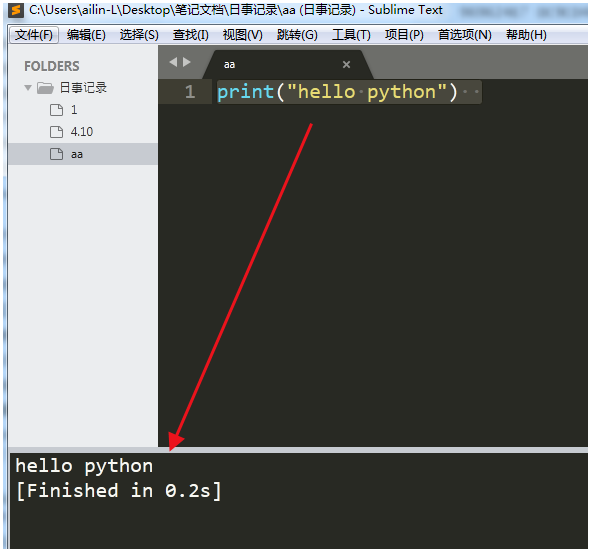
测试Anaconda下的Jupyter Notebook1.Python代码编辑环境
Python本质上是一门自然语言层级的编程语言,需要按照其定义的语法规则,写出代码,然后在python环境中运行、调试,实现想要的功能。
打个比方,Python就相当于空荡荡的淘宝,卖家开了店,就需要按照淘宝规定的方式和要求对货物进行描述、定价等,然后才能上架上新。
根据Python定义的语法规则写出的Python代码实际上就是一个文件,只不过文件扩展名不是.txt而一般是.py。
理论上,可以直接使用Windows系统自带的写字本写代码,然后提交到Python环境下调试、运行。但如果有个好的代码编辑环境,无论是交互、错误跟踪、结果展现等都更方便。
常见的Python代码编辑工具比较如下:
Anaconda安装完成,就自带了Spyder、Jupyter Notebook两个代码编辑、调试工具环境。
2. Jupyter Notebook的运行环境
由于Jupyter Notebook是运行在浏览器环境中的交互式代码编辑环境,对浏览器的版本有一定要求。如果是Windows10自带的IE10及以上没有问题。
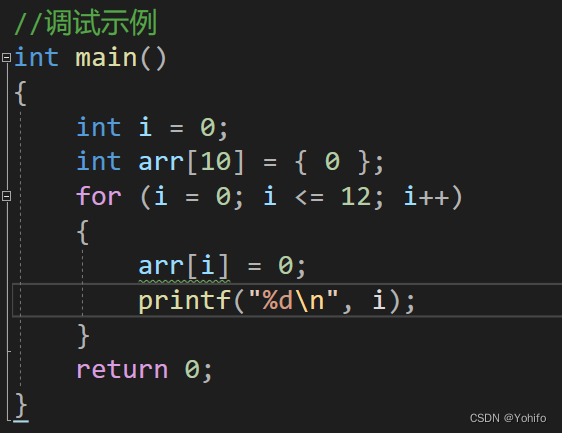
如果在用的浏览器版本比较低,建议安装firefox,效果会更好。
建议下载安装官方纯洁版的firefox,否则容易被装上某家的“全家桶”。官网下载地址:[32位firefox下载地址]() [64位firefox下载地址]()。
firefox安装完成后,启动后会提示将其设为默认浏览器,选择“是(yes)”。
3. 启动Jupyter Notebook
点击开始菜单中的Jupyter Notebook
第一次启动会比较慢,还会出现一个显示了很多提示信息的黑色命令行窗口(务必不要关闭此窗口)。
然后会自动打开浏览器显示Jupyter Notebook的首页,一般是展示默认目录下的文件。
4. 创建一个空白的代码编辑文件
点击Jupyter Notebook的首页右上角的New,看到一个包含Python的菜单,创建一个新的代码编辑文件。

我的系统安装了Python2和3两个环境,可以看到两个不同的Python,默认安装只有一个。
4.第一行Python代码
在空白的代码编辑文件输入第一行Python代码(在屏幕上打印出hello world),并按住Ctrl+回车执行安卓app开发入门教程,结果显示在代码下面。(图片上的红色箭头和红字为手工添加的说明,不是环境自动显示的)
恭喜
![]()
![]()
!到这一步,说明Anaconda环境安装成功,可以开始数据化风控的新征程了。
喜欢就长按关注吧!


 上一篇
上一篇 








